
想知道您的 Mac 是否太旧而无法运行 macOS Monterey?每次发布新版本的 macOS 时,都会将一些旧型号排除在更新之外。我们将向您展示如何确定您的 MacBook 或 Mac 台式机是否可以更新到最新版本的 macOS,以及当您无法再更新您的 Mac 时您可以做什么。
我的 Mac 是否太旧而无法更新到 Monterey?
- 除非您的 Mac 非常旧,否则您可能能够更新。要了解您的 Mac 是否与 Monterey 兼容,请单击桌面左上角的 Apple 菜单,然后选择关于本机。您会在窗口顶部附近看到型号(例如 MacBook Pro 2017)。只要您的模型在此列表中,您就可以更新到 Monterey:MacBook Pro: 2015 年初及之后的机型。MacBook Air: 2015 年初及之后。MacBook: 2016 年初及之后。iMac Pro: 2017 年及更新机型。iMac: 2015 年末及之后的机型。Mac Pro: 2013 年末及之后的机型。Mac Mini: 2014 年末及之后的机型。
我可以将旧 Mac 更新到更早的版本吗?
- 您也许可以更新到 Big Sur。要检查并安装可用更新,请单击 Apple 菜单,选择系统偏好设置,然后单击软件更新。如果您可以更新到 Big Sur,请按照屏幕上的说明安装更新。
- 如果没有可用更新,请尝试手动更新。即使您无法获得像 Big Sur 或 Monterey 这样现代的操作系统,您的旧 Mac 仍然会受益于运行其硬件支持的最现代版本的操作系统。如果您有旧得多的 macOS 版本(例如 Mountain Lion)并且想尽可能高地升级(在本例中为 Mojave),这将很有帮助。您可以从https://support.apple.com/en-us/HT211683下载并安装手动更新。
我如何知道我的 Mac 是否太旧而无法使用?
- 您无法更新到最新版本的 macOS。虽然您仍然可以使用无法更新到 Monterey 的 Mac,但无法更新表明您的 Mac 已经过时。
- 您的 Mac 发布时间超过 7 年。如果 Mac 在 5 到 7 年前发布,Apple 将其视为“复古”,如果超过 7 年则视为过时。 过时的 Mac 不再有资格获得服务和支持。
- 安全更新不再可用。即使您使用的是 Mojave 等较旧版本的 macOS,您仍会在操作系统发布日期后的大约 3 年内获得安全修复。当安全更新不再可用时,您的 Mac 很容易受到威胁。
- 应用程序不再运行。开发人员一直在更新他们的应用程序,以便在最新版本的 macOS 上以最佳方式运行。如果您因为 Mac 的使用年限而无法运行应用程序,是时候开始购买升级产品了。
- 你的 Mac很慢。运行缓慢的 Mac 并不一定意味着它很旧,但它可能表明软件的进步超过了计算机硬件的发展。
- 您的其他 Apple 产品不适用于您的 Mac。例如,如果您有 iPhone 或 iPad,而您的 Mac 至少没有运行 El Capitan (10.11.6),则您的 Mac 将无法识别您的手机或平板电脑。
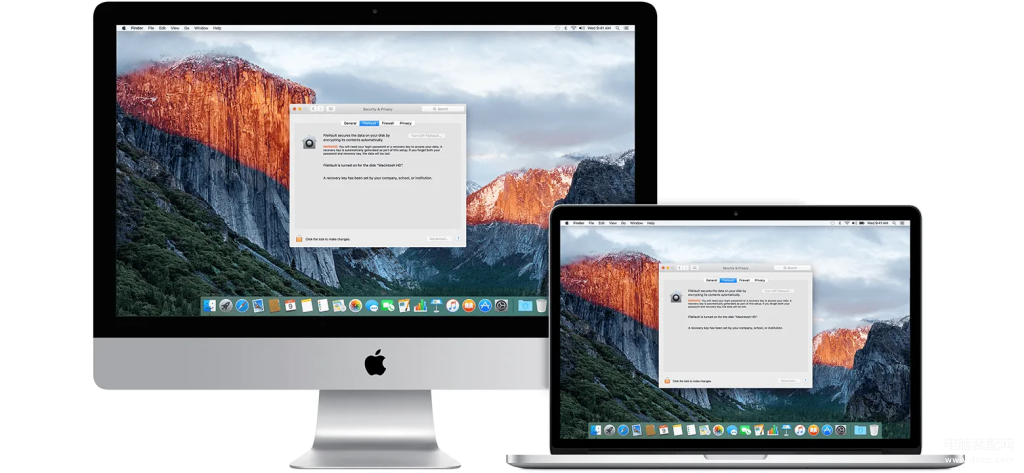
为什么我的 Mac不更新到 Monterey?
- 硬件太旧了。如果您的 Mac 太旧而无法更新到最新版本,它不会提示您更新。遗憾的是,如果您的 Mac 不兼容,则无法强制更新到 Monterey。
- 您的 Mac 上没有足够的空间。如果您要从 macOS Sierra 升级,您的驱动器上需要 26GB 的空间才能运行更新。如果您从更早的版本安装,则需要 44GB 的空间。
- 下载有问题。如果您看到一条消息,表明在下载、准备或安装更新时发生错误,或者安装程序已损坏且无法验证,请重新下载更新并重试。如果这不起作用,则可能是您的互联网连接有问题,或者您可能需要在安全模式下安装更新。
Mac 能用多久?
- 大约5到7年。Apple 为 MacBook 和 Mac 台式机提供自产品分发的最终日期起至少 5 年的服务和部件。即使 Mac 不再受到官方支持,您仍然可以获得长达 7 年的部件。如果您有 MacBook,您可以更换电池长达 10 年。
如何加速我的旧 Mac?
- 关闭不需要的应用程序。一次打开太多应用程序会严重影响性能。
- 释放一些硬盘空间。您可以使用Mac 的存储管理工具将文件从硬盘移动到 iCloud,并优化未来的存储。
- 升级 RAM(如果可用)。如果您的 Mac 有可以升级的 RAM,添加 RAM 是提高性能的好方法。要了解您的 RAM 是否可升级,请单击 Apple 菜单并转到关于本机>内存。如果您看到“内存升级说明”,则可以升级 RAM。
- 偶尔重新启动您的 Mac。如果您上次重新启动 Mac 已经有一段时间了,重新启动它可以清除 RAM 并提高速度。

我应该如何处理我的旧 Mac?
- 以旧换新。如果您想要最新最好的 MacBook 或台式机,您可以折旧换旧 Mac 以节省一些钱。访问https://www.apple.com/shop/trade-in并单击“计算机”以了解您将获得多少 Mac。即使您的 Mac 太旧而没有任何以旧换新的价值,Apple 也会为您回收您的硬件。在以旧换新或捐赠旧 Mac 之前,请记得将其擦拭干净。
- 捐赠它。如果您的 Mac 仍然可用,请联系接受捐赠的当地组织,询问您的 Mac 是否对他们的事业有所帮助。当您将旧 Mac 捐赠给美国的非营利组织时,您甚至可以申请减税。
- 回收它。Apple 的全球回收计划让您可以轻松回收旧的 Apple 电脑、手机和平板电脑。访问https://www.apple.com/recycling/nationalservices/了解 Apple 全球硬件回收计划。








